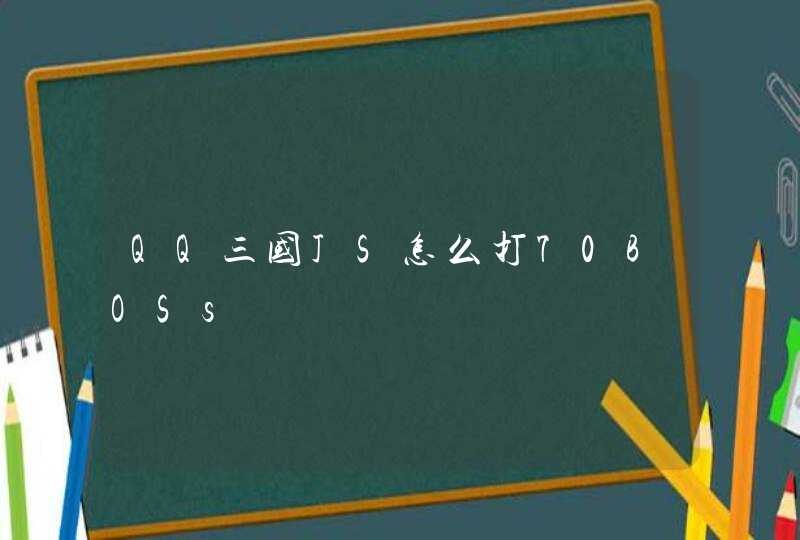2.刷新页面出现灰色区域表示进入调试模式
3.上面的按钮表示下一步也可以使用快捷键f10
4.上面的按钮表示终止本次调试(终止不了可以多点几次),但是刷新依然会进入调试模式
5.点击上面的蓝色按钮,表示取消断点,再次刷新页面就不会进入调试模式
是可以调试js的。
使用的工具:谷歌浏览器、测试的网站;
可以按照下面的方法进行调试:
1、f12 打开开发者工具,控制台介绍:
Elements:页面元素,可以进行编辑,保存后实时查看页面效果;
Network: 查看js模拟的http请求,例如下图中修改购物车中商品数量,可以实时的看到请求地址,直接上图。
2、点击请求地址,会把请求的头信息和响应信息等数据展示出来,此处非常便捷,展示样式比firebug更直观,直接上图,可以点击查看头信息,preview,响应信息,cookie,timeline对我们有用的。注意,preview是此处模拟http请求的发送数据,直接预览出来了。
3、Sources:次功能是js页面调试中最突出的功能,上图。
功能介绍:左侧sources目录可以展开,查看加载本页面所调用的资源,如js,css,php。此处先介绍断点调试,可以顺序的看到程序的执行过车,勾选右侧的Any XHR 按钮,上图。
4、一步一步执行,如添加数量的时候,可以看到右侧的call stock进程,可以看到此处出发了js中changePrice()函数,在此处我们可以进行逻辑分析了。或则在代码行处单击设置断点,英文选项是add breakpoints,单击右击都可以,最是好用,上图。
5、可以查看你设置的所有断点,右侧展开,如图,断点调试用的比较多,当然了还可以在js里直接写代码,查看实时数据变化,查看要注意ctrl+s 保存操作。
6、Timeline:次功能是查看页面性能,页面渲染速度的,一般是用不到的。测试人员可以查看,图中展示一些性能参数供参考,上图。
Profile:次功能主要测试加载文件速度参考,可以在此处上传我们的文件供测试用。点击 Load上传即可,一般用不着。
备注:Console:此功能是模拟js控制台,直接写代码,查看结果。高级功能使用时开启断点,查看变量的变化过程。还可以条用函数。
方案一: 在script代码的头部或者尾部加上//@ sourceURL=xxx.js,然后在(no domain)里面找到它进行调试,如果使用firefox浏览器,直接在debug中就可以找到xxx.js
方案二: 将js的异步加载换成为同步加载
第一种方案非常方便。